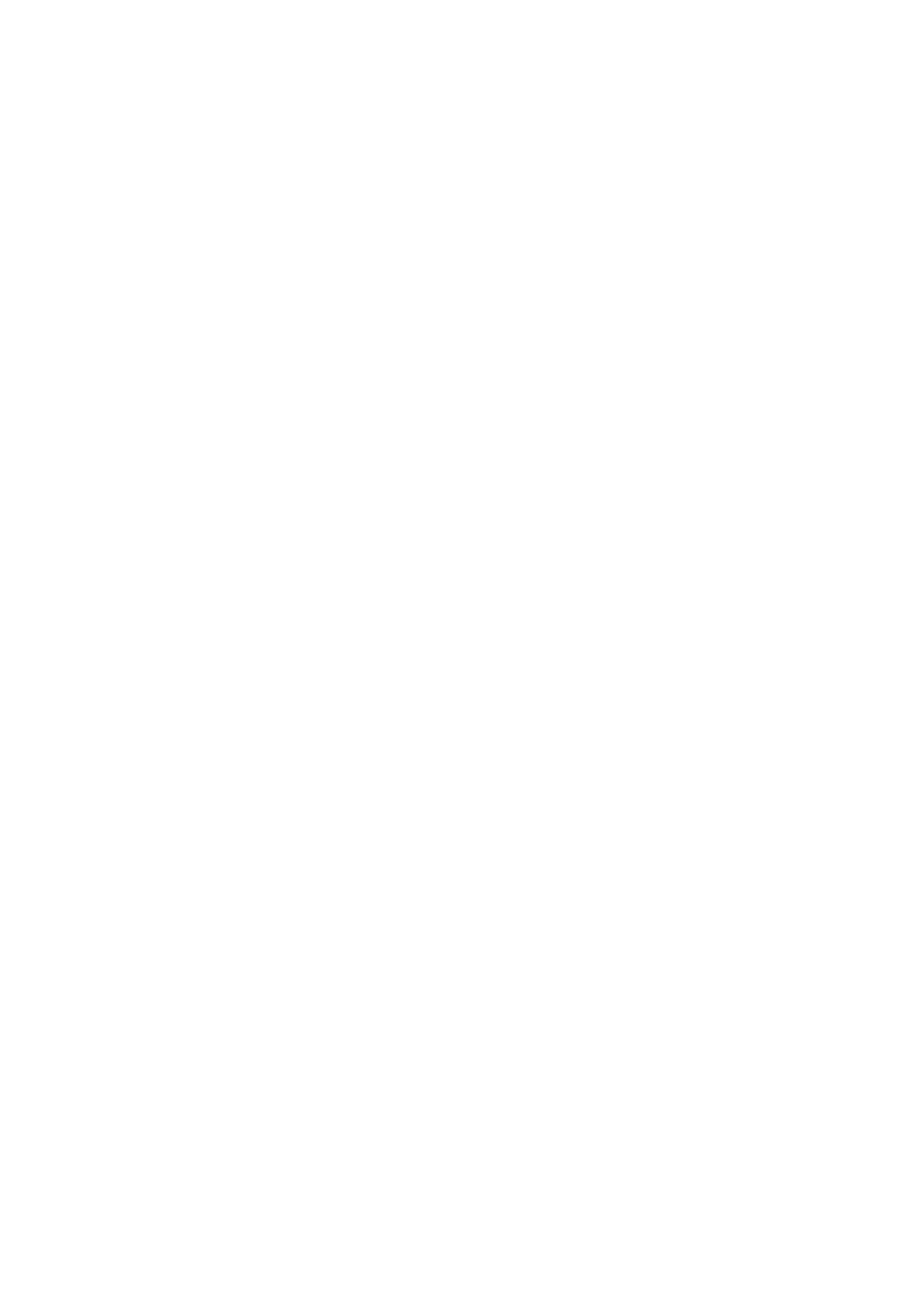
■ Persönliche Schnellzugriffe
Sie können die am häufigsten verwendeten Funktionen mit der Option
Persönliche Schnellzugr.
Telefontasten zuweisen.
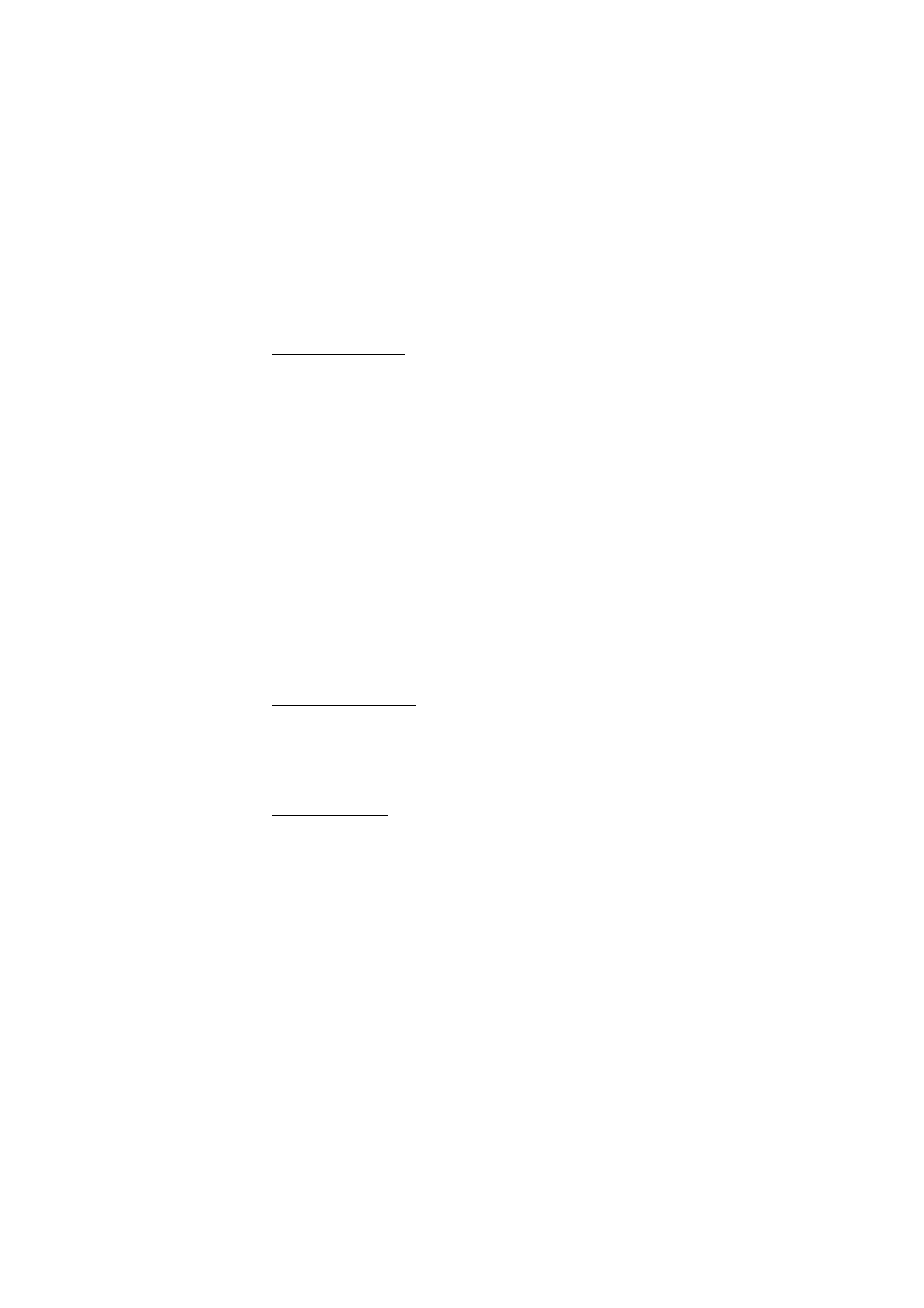
E i n s t e l l u n g e n
73
Linke Auswahltaste
Um der linken Auswahltaste eine Funktion aus der Liste zuzuweisen,
wählen Sie
Menü
>
Einstellungen
>
Persönliche Schnellzugr.
>
Li.
Auswahltaste
. Siehe Ausgangsanzeige auf S. 22.
Um eine Funktion von der Ausgangsanzeige aus aufzurufen, wenn die
linke Auswahltaste mit dem Menü
Favorit.
belegt ist, wählen Sie
Favorit.
und anschließend die gewünschte Funktion aus der Liste der
persönlichen Schnellzugriffe.
Wählen Sie
Option.
und anschließend eine der folgenden Optionen:
Optionen wählen
, um eine Funktion zur Liste der Schnellzugriffe
hinzuzufügen oder daraus zu löschen. Blättern Sie zu der gewünschten
Funktion und wählen Sie
Markier.
oder
Aufheb.
.
Ordnen
, um die Funktionen in der Liste der persönlichen Schnellzugriffe
neu anzuordnen. Blättern Sie zu der gewünschten Funktion und wählen
Sie
Verschb.
. Blättern Sie an die Position, an die Sie die gewählte
Funktion verschieben möchten und wählen Sie
OK
. Wiederholen Sie den
Vorgang, um weitere Funktionen zu verschieben. Wenn Sie die
gewünschten Funktionen neu geordnet haben, wählen Sie
Fertig
>
Ja
.
Rechte Auswahltaste
Um der rechten Auswahltaste eine Funktion (aus der vordefinierten
Liste) zuzuweisen, wählen Sie
Menü
>
Einstellungen
>
Persönliche
Schnellzugr.
>
Rechte Auswahltaste
. Diese Funktion ist nur verfügbar,
wenn sie von Ihrem Diensteanbieter unterstützt wird.
Navigationstaste
Mit dieser Taste können Sie nach oben, unten, links und rechts blättern.
Um der Navigationstaste eine Funktion (aus der vordefinierten Liste)
zuzuweisen, wählen Sie
Menü
>
Einstellungen
>
Persönliche
Schnellzugr.
>
Navigationstaste
. Blättern Sie zu der gewünschten
Taste, wählen Sie
Ändern
und wählen Sie dann eine Funktion aus der
Liste aus. Um einen Schnellzugriff aus der Liste zu entfernen, wählen Sie
(leer)
. Um eine Funktion für die Taste erneut zuzuweisen, wählen Sie
Zuweis.
.
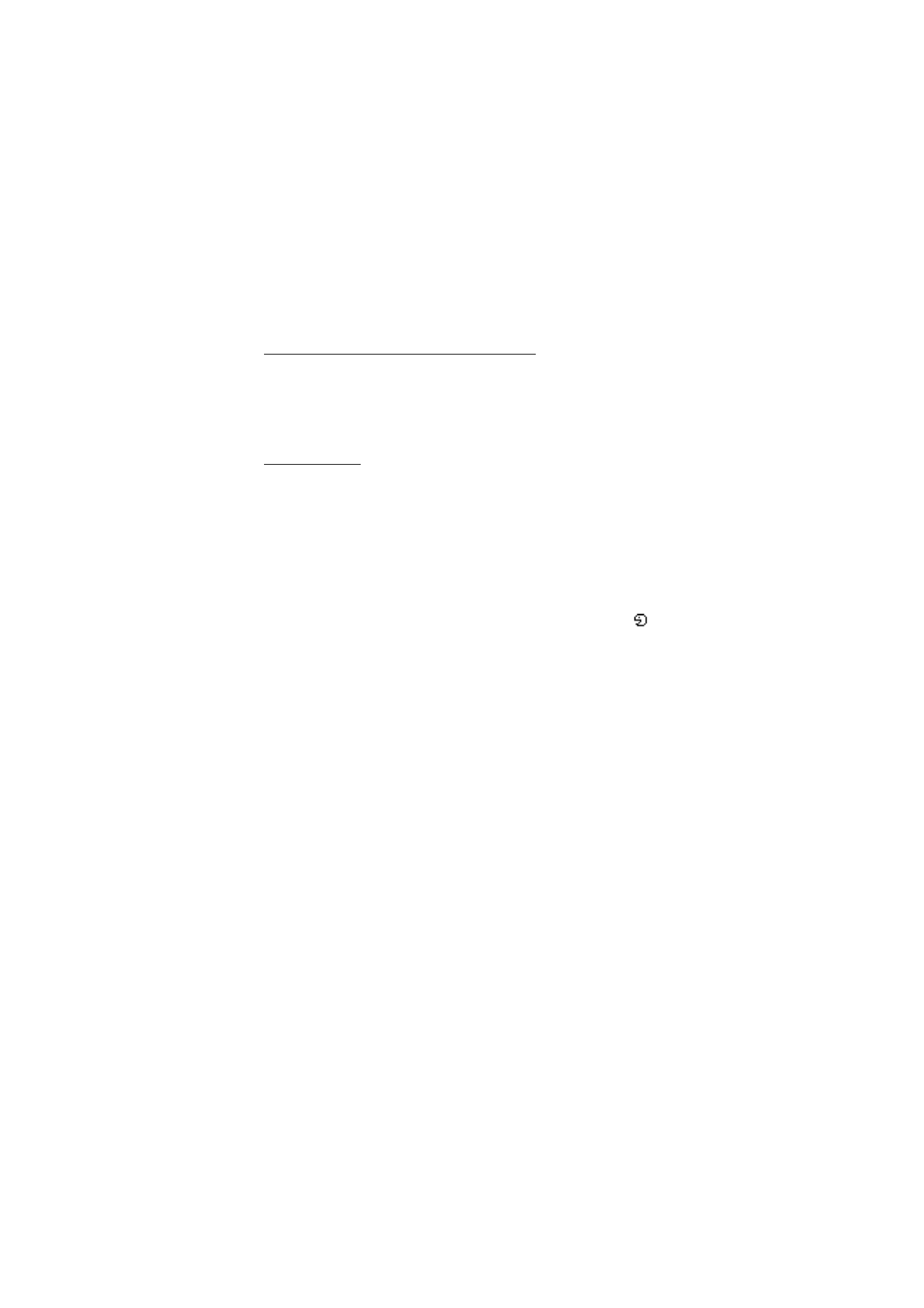
E i n s t e l l u n g e n
74
Aktivieren der aktiven Ausgangsanzeige
Mit dieser Funktion können Sie festlegen, wie die aktive
Ausgangsanzeige aktiviert wird. Wählen Sie
Menü
>
Einstellungen
>
Persönliche Schnellzugr.
>
Standby aktivieren
>
Nav.taste nach ob.
,
Nav.taste nach un.
oder
Nav.tas. nach o./u.
.
Sprachbefehle
Sie können im Adressbuch gespeicherte Teilnehmer anrufen und
Telefonfunktionen ausführen, indem Sie Sprachbefehle aussprechen.
Sprachbefehle sind sprachabhängig. Informationen zum Einstellen der
gewünschten Sprache finden Sie unter
Wiederg.-sprache für
Sprachbefehle
im Abschnitt Telefon auf S. 85.
Um die Funktionen des Telefons auszuwählen, die über einen
Sprachbefehl aktiviert werden sollen, wählen Sie
Menü
>
Einstellungen
>
Persönliche Schnellzugr.
>
Sprachbefehle
und dann
den gewünschten Ordner. Blättern Sie zu einer Funktion. Das Symbol
zeigt an, dass der Anrufname aktiviert ist. Um den Sprachbefehl zu
deaktivieren, wählen Sie
Option.
>
Löschen
. Wählen Sie
Hinzuf.
, um
den Anrufnamen zu aktivieren. Wählen Sie
Wiederg.
, um den aktivierten
Sprachbefehl wiederzugeben. Informationen zur Verwendung der
Sprachbefehle finden Sie unter Nutzerunabhängige Sprachanwahl auf
S. 28.
Blättern Sie zum Verwalten der Sprachbefehle zu einer Telefonfunktion
und wählen Sie anschließend eine der folgenden Optionen:
Ändern
oder
Löschen
, um den Sprachbefehl der ausgewählten Funktion
zu ändern oder zu deaktivieren.
Alle löschen
, um die Sprachbefehle für alle Funktionen in der Liste der
Sprachbefehle zu deaktivieren.